Документ находится в подсистеме «Дополнительные возможности» меню «Претензионная работа». Предназначен для создания претензий.
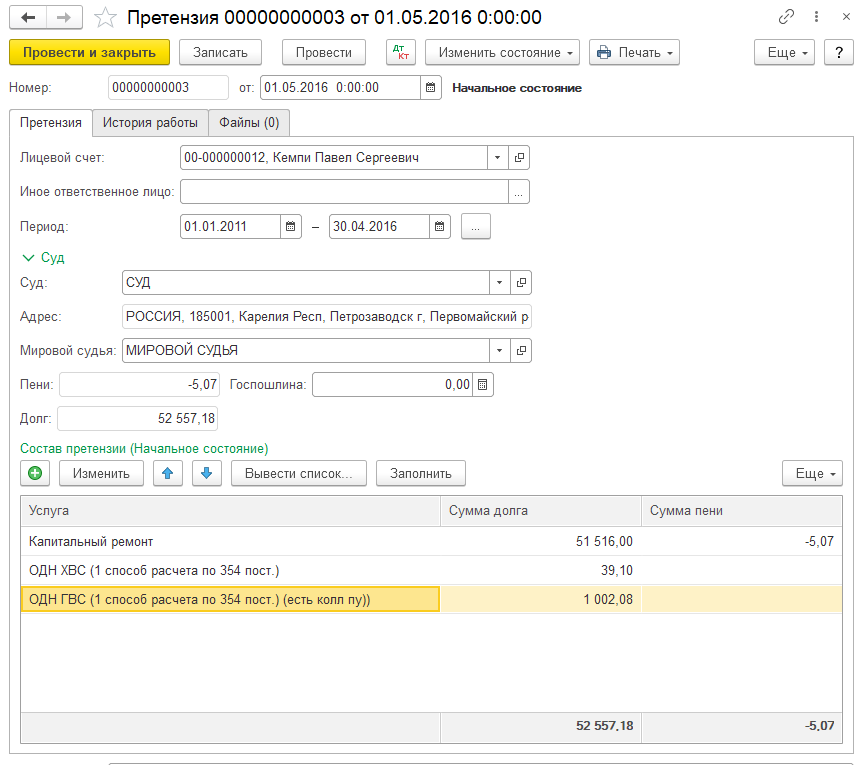
В шапке документа содержится информация о дате создания претензии и ее состоянии.
Закладка «Претензия»
Группа «Суд»: следует выбрать суд, элемент справочника «Суд» (поле адреса заполняется автоматически) и мирового судью.
Табличная часть содержит информацию о составе претензии в разрезе услуг, доступна для редактирования на этапе создания претензии.
В верхней части документа есть кнопка «Изменить состояние» с выпадающим списком действий, которые переведут претензию в соответствующее состояние.
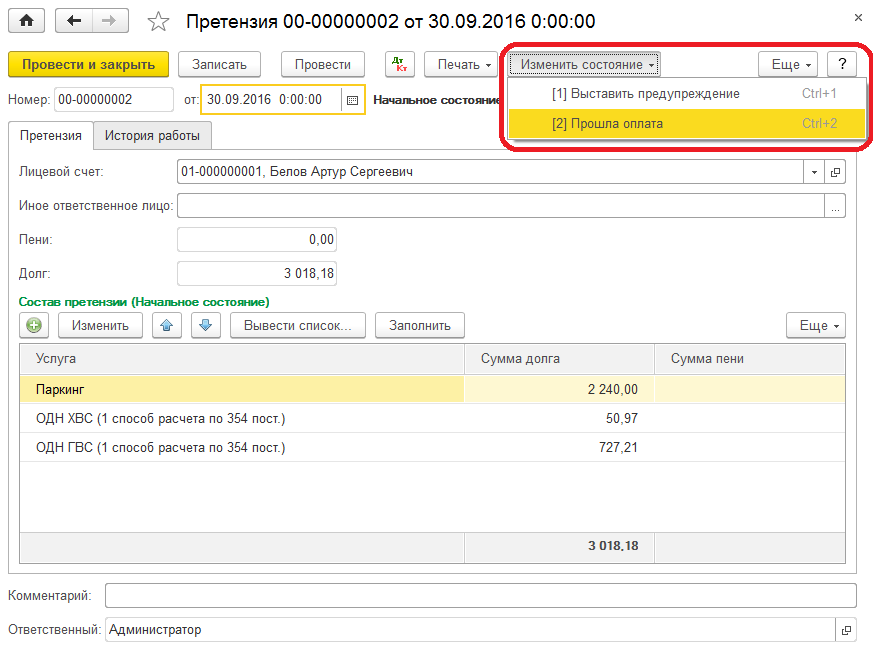
Непосредственно из документа «Претензия», можно распечатать форму «Претензионного письма» и «Карточку претензии», для этого необходимо нажать на кнопку «Печать» и выбрать соответствующий пункт.
Так же для печати и отправки по e – mail доступны формы судебного приказа, заявления о выдаче судебного приказа и исковое заявление.
По кнопке «Печать» в открывшемся окне можно также отредактировать макет или добавить вывод реквизитов.
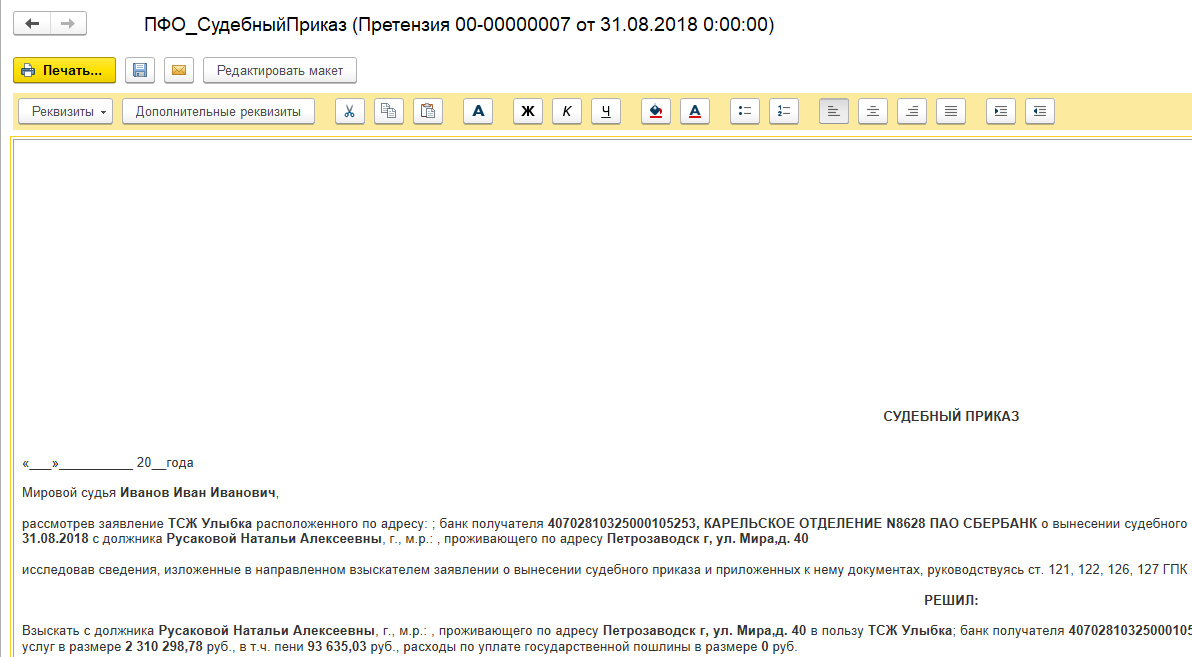
С помощью кнопки «Реквизиты» можно выбрать стандартные реквизиты претензии (суд, судья, долг по претензии и т.д.), а с помощью кнопки «Дополнительные реквизиты» можно вывести любые реквизиты и характеристики лицевого счета, объекта учета, которые указаны на вкладке «Реквизиты».
Настроить ответственных, которые будут выведены в области «ОтветственныеЛица», можно нажав кнопку «Настройка ответственных».
Также в качестве макета можно создавать произвольные печатные формы, используя всевозможные реквзиты.
Закладка «История работы»
На закладке «История работы» отображаются все переходы претензии по состояниям, а также суммы претензии в начальном состоянии и в остальных (в том случае если при переходе из одного состояния в другое выполнено действие «Зафиксировать задолженность»). Редактирование сведений на этой закладке не предусмотрено.
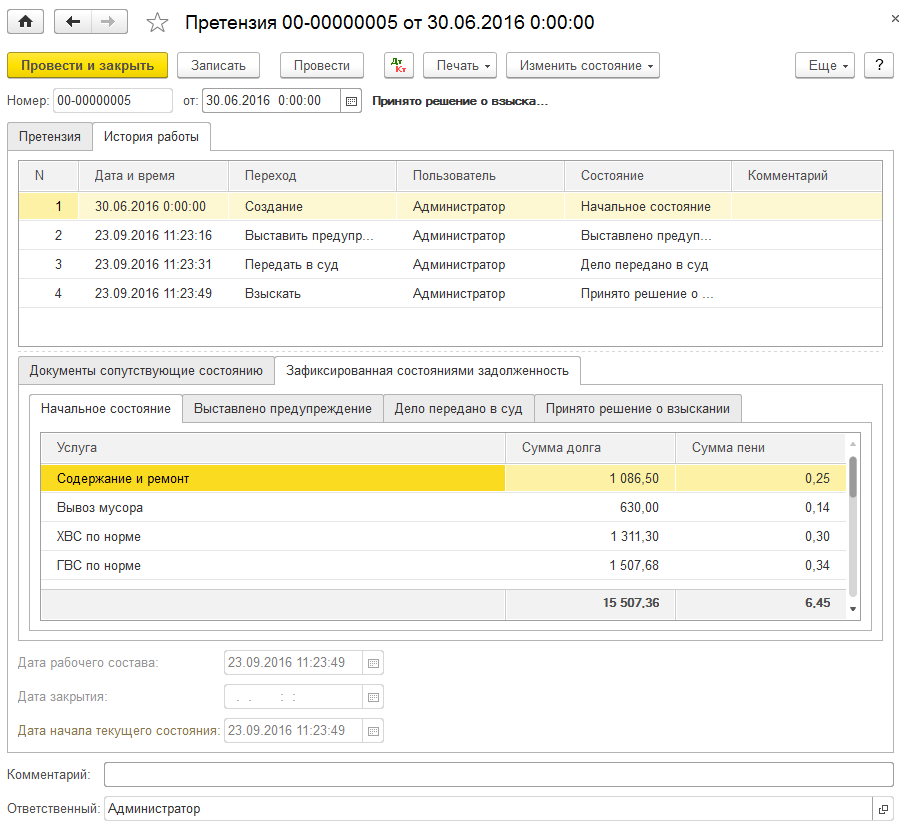
 Компания
Инфокрафт
Компания
Инфокрафт